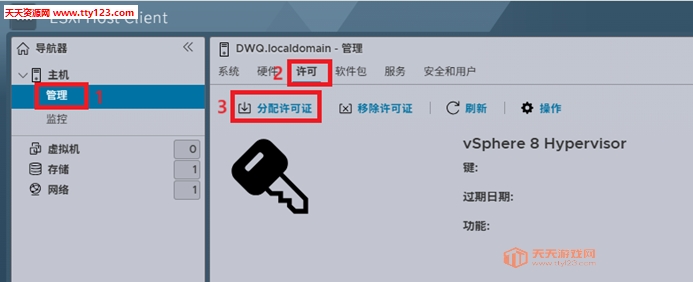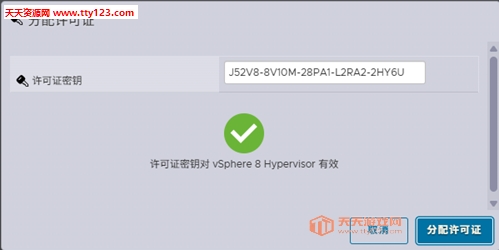2025/9/16 18:32:090次佚名
Vmware ESXi8.0在那下载,本页将提供ESXi 8.0U3g 集成新旧NVMe.USB.网卡驱动封装版下载,前期准备工作,到一步步完成安装流程,再到后续网络设置、功能开启等关键配置等!
一、下载镜像包
ESXi 8.0U3g 集成新旧NVMe.USB.网卡驱动封装版下载
二、安装教程
1、选择启动项(选择第一项,安装程序)
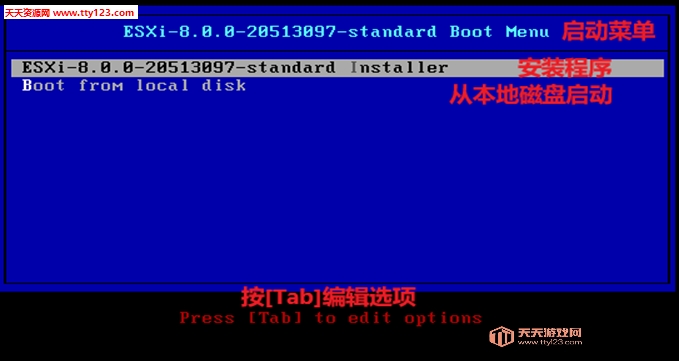
2、开始安装
2.1、启动镜像后等待初始化
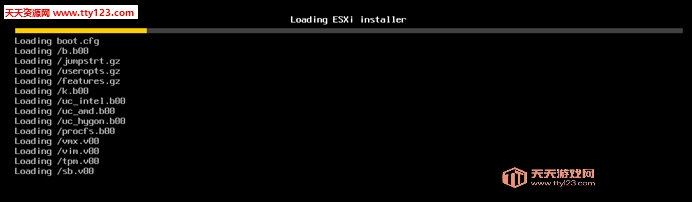
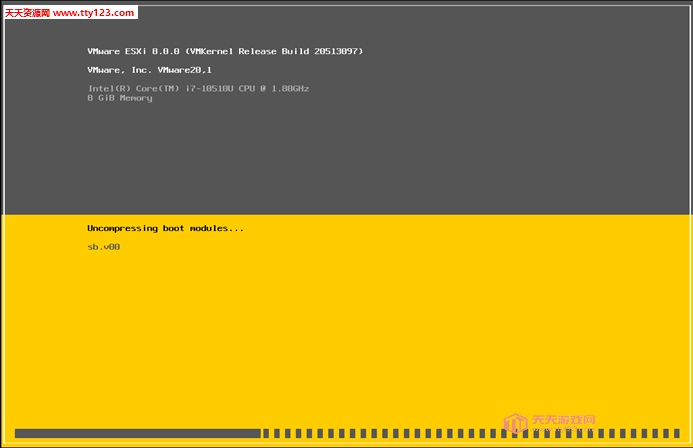
2.2、出现如下图的提示后à Enter(回车)
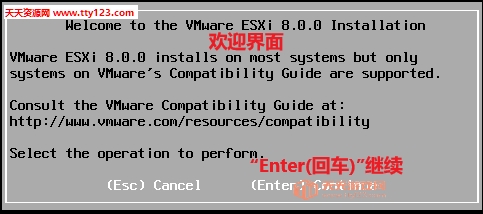
2.3、最终用户许可协议à F11(接受并继续)
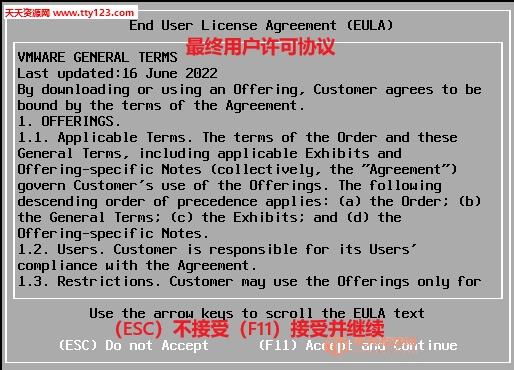
2.4、选择要安装或升级的磁盘à Enter(回车)继续
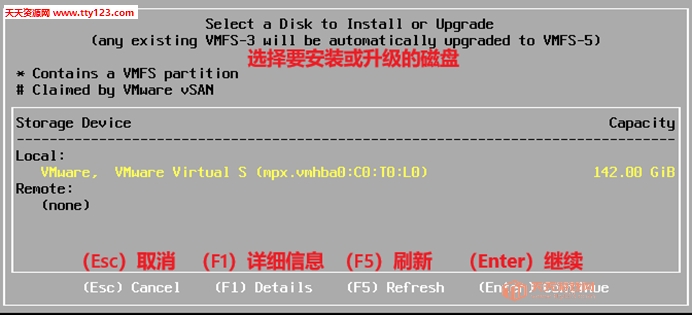
2.5、选择键盘布局à 默认美国键盘,Enter(回车)继续
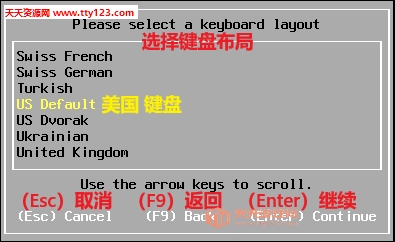
2.6、创建root用户密码,输入两次密码àEnter(回车)继续
(注意,有不少网友这里会卡住,按照“root@+-”这个模式去设置密码即可 )
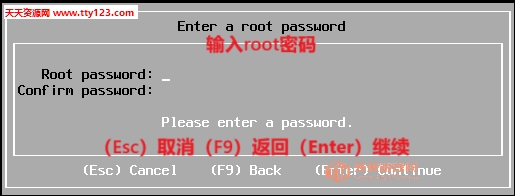
2.7、确认安装à F11安装
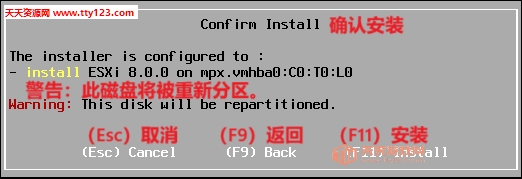
2.8、等待进度到100%
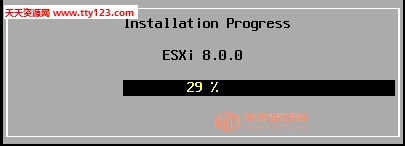
2.9、安装完成àEnter(回车)重新启动
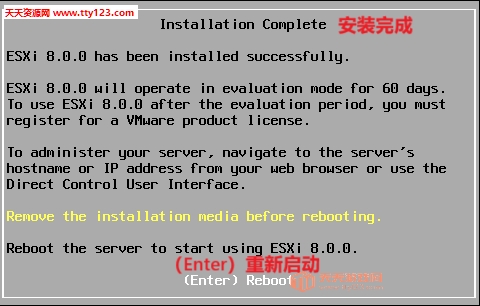
2.10、安装完成
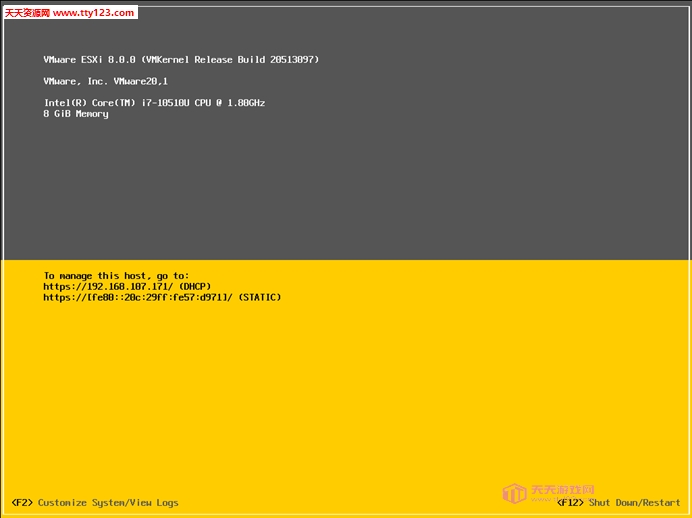
3、服务器修改IP地址
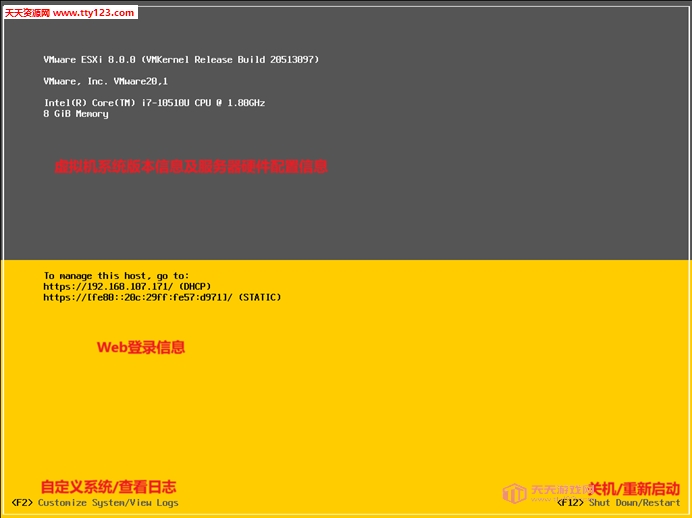
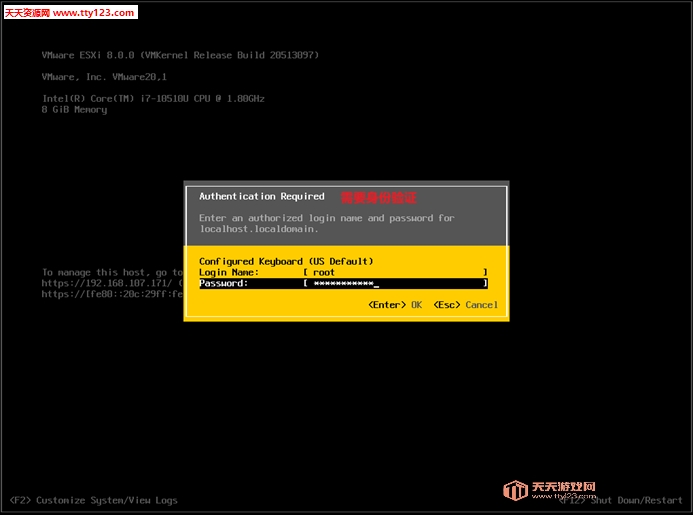
3.1、F2à输入root账号及密码àEnter(回车)确认
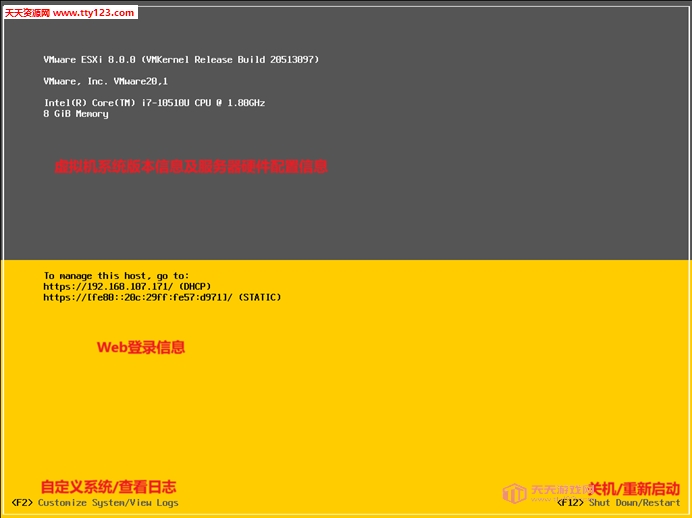
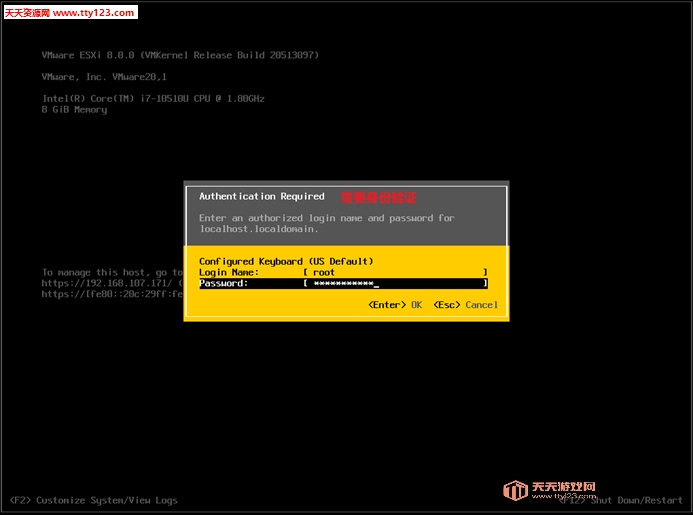
3.2、选择Configure Management Network(配置管理网络)
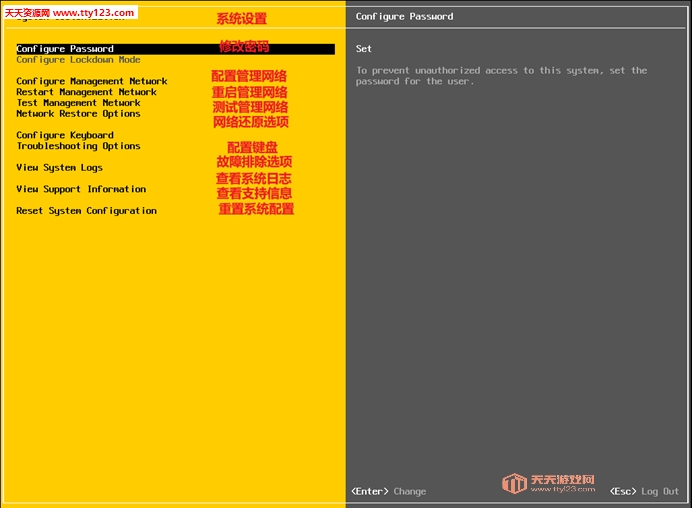
3.3、选择IPv4 Configureation(IPv4配置)
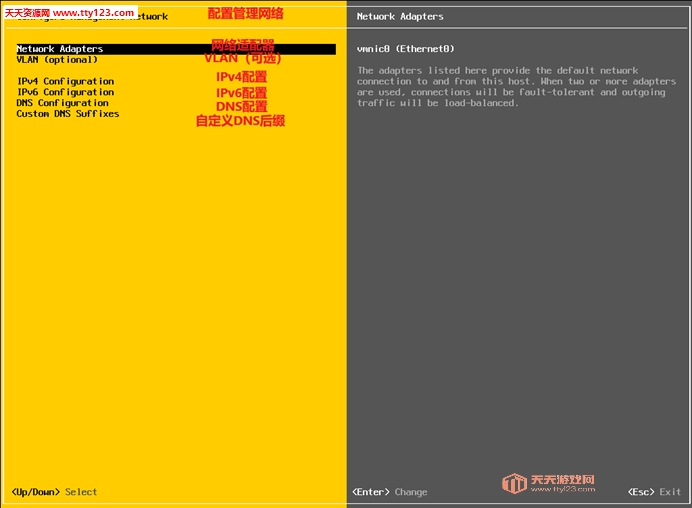
3.4、选择设置静态IPv4地址和网络配置,添写IP地址.子网掩码.网关àEnter(回车)确认
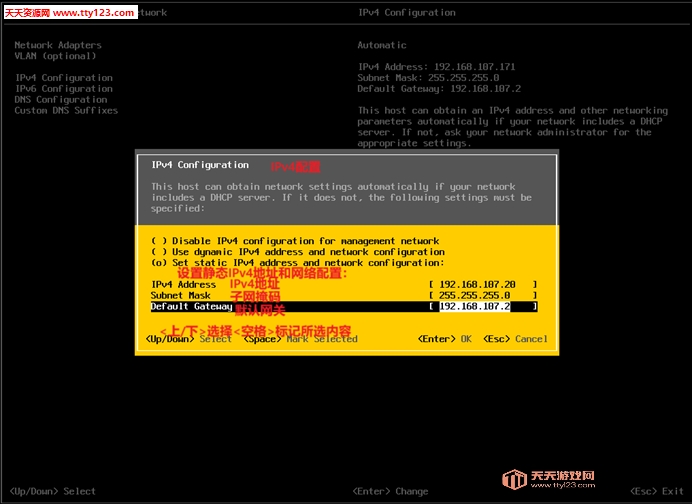
3.5、选择DNS Configureation(DNS配置)
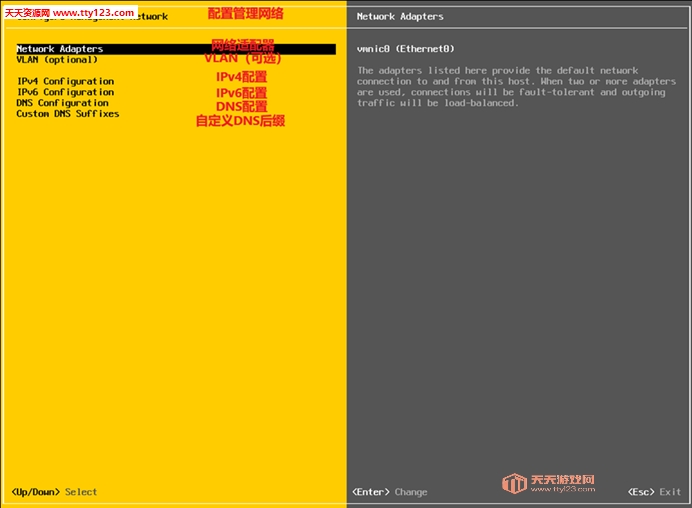
3.6、选择使用以下DNS服务器地址和主机名,添写好DNS和主机名,àEnter(回车)确认
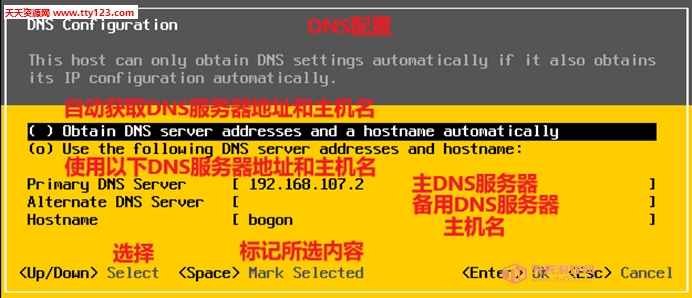
3.7、Esc退到配置管理网络界面 提示保存 Y 确认
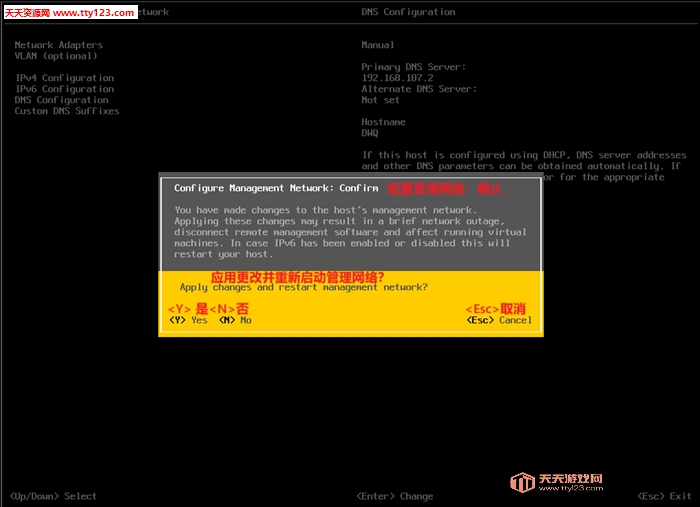
4、地址就会成功设置为静态
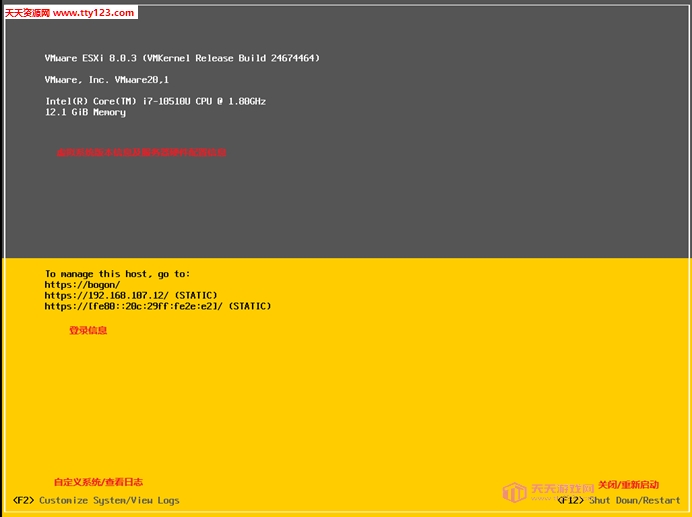
5、使用浏览器登录管理虚拟机
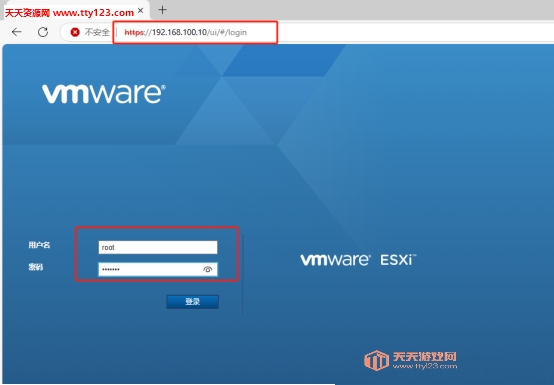
6、来到界面后配置许可证,默认有60天的试用期
6.1、如何添加许可序列号